BIOS 或 UEFI 中存储的信息称为扩展系统配置数据 (ESCD),由于电源事件、错误设置、因特定设置导致的硬件不兼容性等各种原因,这类信息有时可能会损坏。在这些情况下,有时需要将 BIOS 或 UEFI 重置为出厂默认设置。
警告:BIOS 界面专为高级用户而设计。确定您在 BIOS 中进行哪些更改。意外更改未知设置可能会使计算机无法开机、无法启动进入操作系统,或者可能导致数据丢失。
要在戴尔计算机上访问 BIOS 或 UEFI 界面,请执行以下操作:
打开或重新启动计算机。
在戴尔标识上,按 F2 键几次,直至出现 Entering System Setup。
提醒:如果计算机启动进入操作系统,请重新启动计算机并重试。
在不同的戴尔计算机上,BIOS 或 UEFI 界面可能会不同。有关如何将 BIOS 或 UEFI 重置为出厂默认设置的信息,请参阅下图并找到与您戴尔计算机匹配的图像。如果图像都不匹配,请参阅戴尔计算机的用户手册,了解特定于产品的信息。
图 1:支持 UEFI 的 BIOS。
在 BIOS (System Setup) 屏幕上,单击 Load Defaults。
确保选择 BIOS 默认设置。单击 OK (图 2)。图2.确保选择 BIOS 默认设置
此时将出现一条警告消息。单击 OK (图 3 和 4)。图3.第一条警告消息图 4.; 第二条警告消息
重新启动计算机。
图 5.戴尔计算机上的 UEFI BIOS 接口。
在BIOS(系统设置)屏幕上,单击Restore Settings(还原设置)或Load Defaults(加载默认值)(以所列项为准)。
确保已选择“BIOS Defaults”,或者确认加载默认值(如果已提供)。单击 OK。
单击Exit(退出)。
确认退出 BIOS(系统设置)屏幕(如果已提供)。
重新启动计算机。
图 6.戴尔计算机上的传统 BIOS 界面。
在 BIOS 屏幕上,按右箭头键,直到 Exit 选项高亮显示。
按Down Arrow(向下箭头)键,直到Restore Defaults(还原默认值)或Load Optimal Defaults(加载最佳默认值)高亮显示(以所列项为准),然后按Enter键。
提示Yes(是)时按Enter键,以便转至Load Optimized Defaults(加载优化的默认值)或者Load Optimal Defaults(加载最佳默认值)(以所列项为准)。
重新启动计算机。